බොඳවීමේ පසුබිම කිසිදු සීමාවකින් තොරව විශේෂිත ග්රැෆික් කතුවරුන් තුළ විශේෂීකරණය කළ ග්රැෆික් කතුවරුන් තුළ විය හැකිය. නමුත් ඔබට ගිලන් රථයක් මත බොඳ වීමට අවශ්ය නම්, ඔබට සබැඳි සේවාවන් භාවිතා කළ හැකි බැවින් අමතර මෘදුකාංගයක් ස්ථාපනය කිරීම අවශ්ය නොවේ.
මාර්ගගත සේවාවන්හි විශේෂාංග
මෙය ග්රැෆික්ස් සමඟ වැඩ කිරීම සඳහා වෘත්තීය මෘදුකාංගයක් නොවන බැවින්, මෙන්න ඔබට විවිධ ඡායාරූප සීමාවන් සොයාගත හැකිය. උදාහරණයක් ලෙස, එය ඕනෑම ප්රමාණයකට වඩා වැඩි නොවිය යුතුය. උසස් තත්ත්වයේ නොපැහැදිලි පසුපස පසුබිම ද ඔන්ලයින් සර්විස් ද සහතික නොවේ. කෙසේ වෙතත්, පින්තූරයේ කිසිදු සම්බන්ධයක් නොමැති නම්, ඔබට කිසිදු ගැටළුවක් නොතිබිය යුතුය.මාර්ගගත සේවාවන් භාවිතා කිරීම, ඔබට පසුපස පසුබිමේ පරිපූර්ණ බොඳ වීමට නොහැකි වනු ඇති බව වටහා ගැනීම වටී, බොහෝ විට පැහැදිලි විය යුතු විස්තර දෙකටම පීඩා විඳින්න. වෘත්තීය රූප සැකසුම් සඳහා, වෘත්තීය මෘදුකාංග වර්ගයේ ඇඩෝබි ෆොටෝෂොප් භාවිතා කිරීම රෙකමදාරු කරනු ලැබේ.
ක්රමය 1: කැනව
මෙම මාර්ගගත සේවාව රුසියානු භාෂාවෙන් සම්පූර්ණයෙන්ම රුසියානු භාෂාවෙන් ඇත, සරල හා තේරුම්ගත හැකි අතුරු මුහුණතක් ඇත. අතිච්ඡාදනය වීමට අමතරව, ඔබට ඡායාරූපයේ තියුණු බවක් එක් කළ හැකිය, ප්රාථමික වර්ණ සැලසුමක් සාදන්න මෙන්ම අතිරේක විවිධ මෙවලම් භාවිතා කළ හැකිය. වෙබ් අඩවිය විසින් ගෙවන ලද හා නිදහස් ක්රියාකාරිත්වය යන දෙකම සපයන නමුත් බොහෝ අංග නොමිලේ වේ. කැනාවා භාවිතා කිරීම සඳහා, ඔබ සමාජ ජාල හරහා ලියාපදිංචි වීමට හෝ පුරනය වීමට අවශ්යයි.
රූපය සකස් කිරීම සඳහා, මෙම උපදෙස් භාවිතා කරන්න:
- සේවා වෙබ් අඩවියට යන්න. ඔබට ඡායාරූප හැසිරවිය නොහැකි නොමැතිව ලියාපදිංචි පිටුවෙහි ඔබම සොයා ගනු ඇත. වාසනාවකට මෙන්, සම්පූර්ණ ක්රියා පටිපාටිය ක්ලික් කිරීම් කිහිපයකින් සාදා ඇත. පෝරමයේ ඔබට ලියාපදිංචි විකල්පය තෝරා ගත හැකිය - ගූගල් + හෝ ෆේස්බුක් හි ගිණුම් හරහා පුරනය වන්න. ඔබට සම්මත මාර්ගය සමඟ ලියාපදිංචි විය හැකිය - විද්යුත් තැපෑලෙන්.
- ඔබ අවසරය සඳහා විකල්පයන් එකක් තෝරාගෙන සියලු ක්ෂේත්ර පුරවා සියලු ක්ෂේත්ර පුරවන්න (ඇත්නම්), ඔබ මෙම සේවාව භාවිතා කරන්නේ මන්දැයි ඔබෙන් අසනු ඇත. "ඔබම" හෝ "ඉගෙනීම සඳහා" තෝරා ගැනීම රෙකමදාරු කරනු ලැබේ.
- ඔබව සංස්කාරක වෙත මාරු කරනු ලැබේ. මුලදී, ඔබට සියලු මූලික කාර්යයන් පිළිබඳව අධ්යයනය කිරීමට හා හුරුපුරුදු වීමට අවශ්ය දැයි සේවාව අසනු ඇත. ඔබට එකඟ විය හැකිය හෝ ප්රතික්ෂේප කළ හැකිය.
- නව අච්චු සැකසුම් ප්රදේශයට යාමට, ඉහළ වම් කෙළවරේ ඇති කැනාවා ලාංඡනය මත ක්ලික් කරන්න.
- දැන්, "සැලසුම සාදන්න" ඉදිරිපිට, "විශේෂ ප්රමාණ භාවිතා කරන්න" බොත්තම ක්ලික් කරන්න.
- ක්ෂේත්රවල රූපයේ ප්රමාණය පික්ට් වල සහ උසින් පික්සල්වල සැකසීමට අවශ්ය වන්නේ කොතැනද යන්න ක්ෂේත්ර දිස්වනු ඇත.
- රූප මානයන් සොයා ගැනීම සඳහා, දකුණු මූසික බොත්තම සමඟ එය මත ක්ලික් කර "ගුණාංග" වෙත යන්න, "විස්තර" කොටසේ.
- ඔබ ප්රමාණය නියම කර ENTER ඔබන්න, සුදු පසුබිමක් සහිත නව ටැබ් එකක් විවෘත වේ. වම් මෙනුව තුළ, "මගේ" අයිතමය සොයා ගන්න. එහි "ඔබේම රූපය එක් කරන්න" බොත්තම ක්ලික් කරන්න.
- "ගවේෂක" තුළ, අපේක්ෂිත ඡායාරූපය තෝරන්න.
- බාගත කිරීමෙන් පසු, එය "මගේ" ටැබයේ සොයාගෙන වැඩබිම වෙත ඇදගෙන යන්න. එය සම්පූර්ණයෙන්ම ගත නොවන්නේ නම්, කොන් වල ඇති රවුම් ආධාරයෙන් රූපය දිගු කරන්න.
- දැන් ඉහළ මෙනුවේ "පෙරසය" මත ක්ලික් කරන්න. කුඩා කවුළුවක් විවෘතව ඇති අතර, බොඳ පරාමිතීන්ට ප්රවේශ වීමට, "දීර් extended පරාමිතීන්" ක්ලික් කරන්න.
- "බ්ලර්" ඉදිරිපිට ස්ලයිඩරය ශ්රේණිගත කරන්න. මෙම සේවාවේ එකම හා ප්රධාන අවාසිය බොහෝ දුරට සෑම රූපයක්ම නොමැතිව බොහෝ දුරට ඉඩ ඇත.
- ප්රති result ලය ඔබේ පරිගණකයට සුරැකීමට, "බාගත" බොත්තම ක්ලික් කරන්න.
- ගොනු වර්ගය තෝරන්න සහ "බාගන්න" මත ක්ලික් කරන්න.
- "ගවේෂක" තුළ, ගොනුව සුරැකීමට ඔබට හරියටම අවශ්ය වන්නේ කොහේදැයි සඳහන් කරන්න.
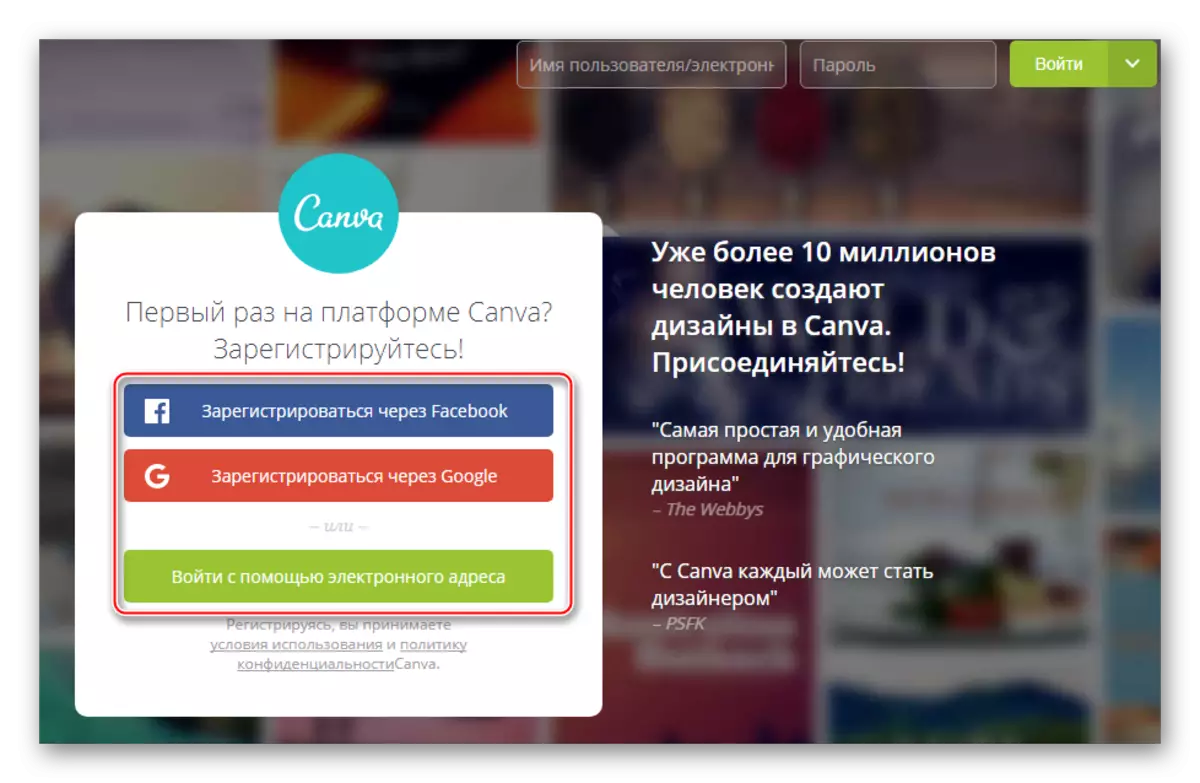

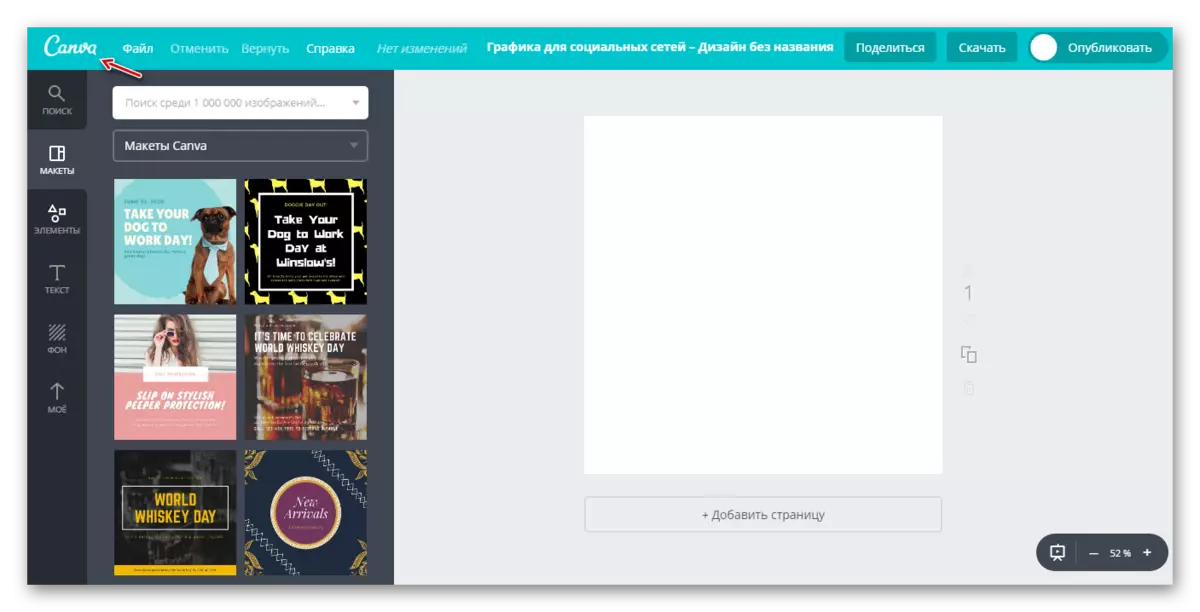
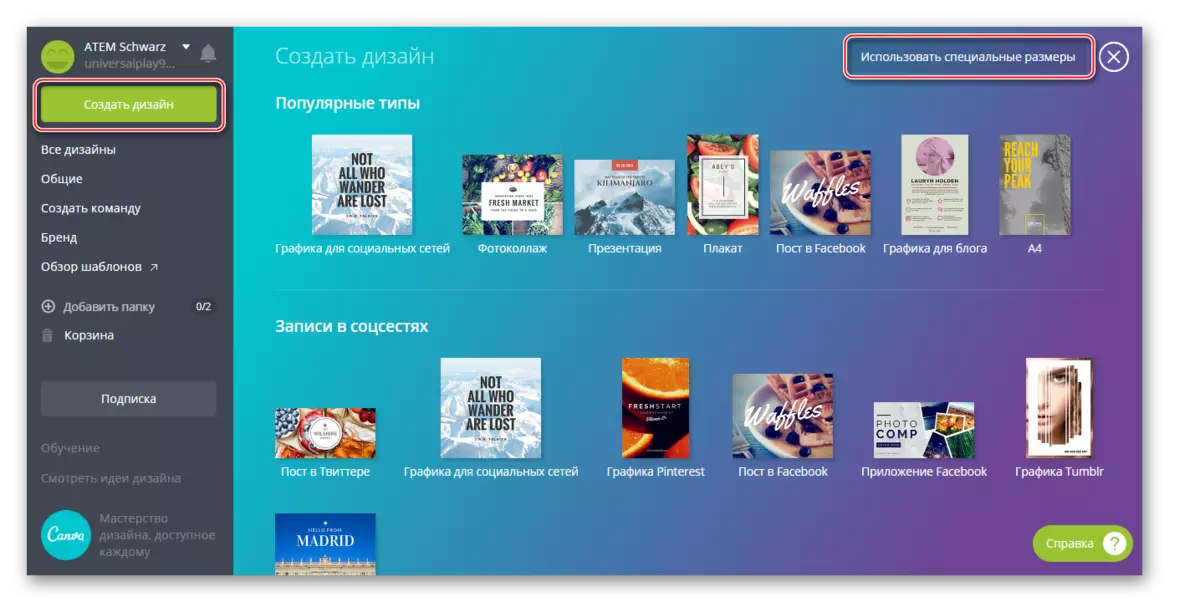
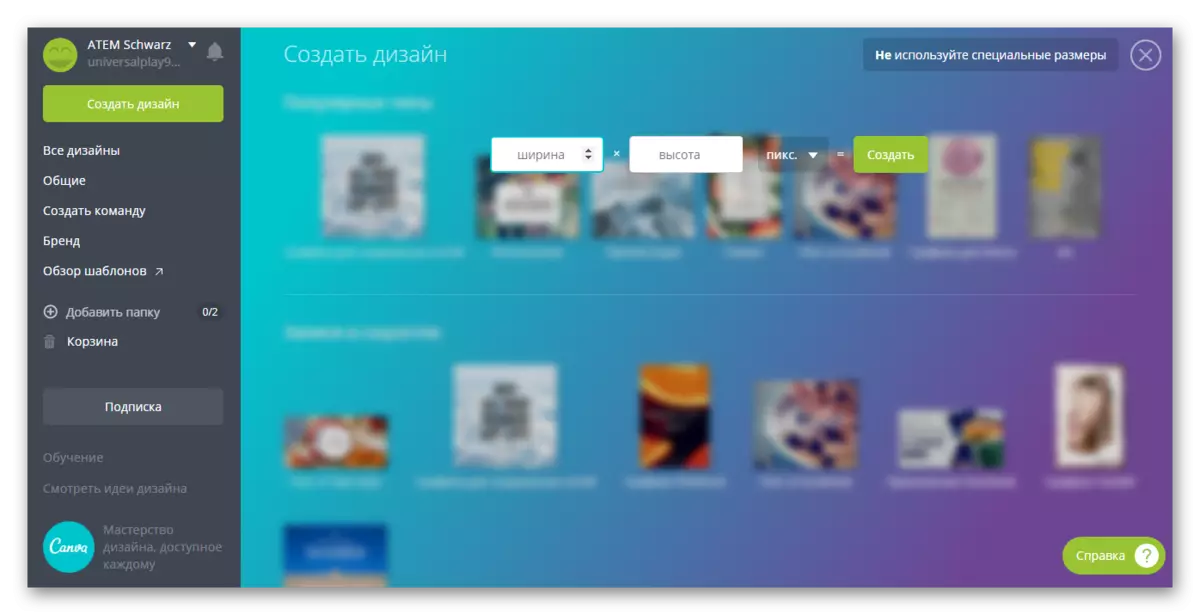
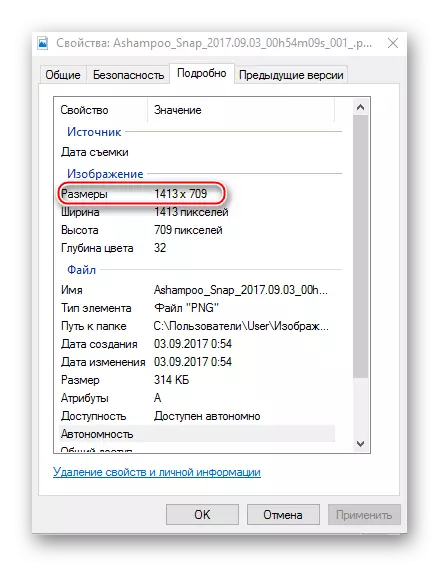


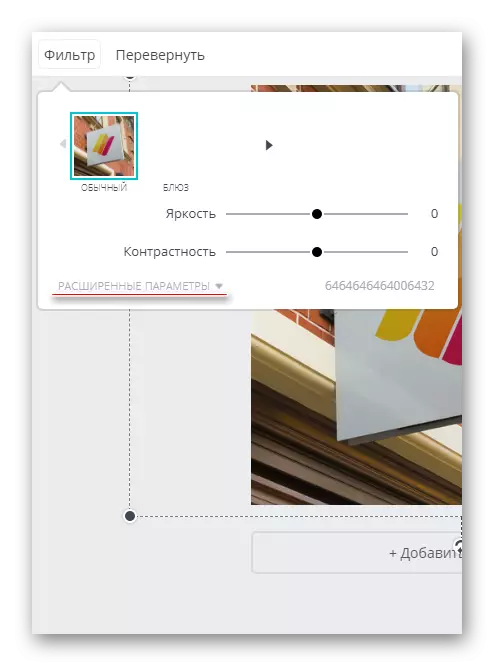

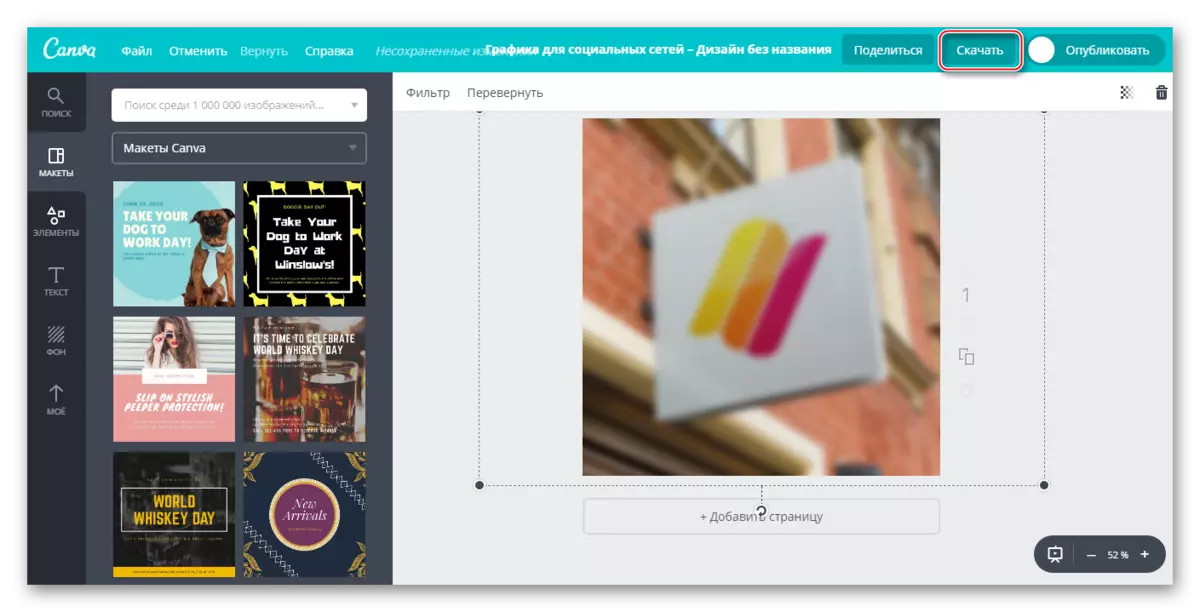
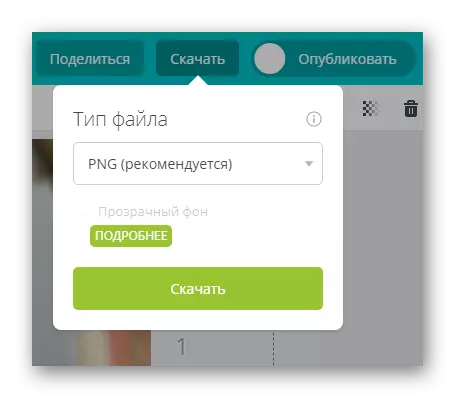
ඡායාරූප සහ පසුව සංස්කරණය කිරීම සඳහා මෙම සේවාව වඩාත් සුදුසු වේ. නිදසුනක් වශයෙන්, නොපැහැදිලි ඡායාරූපයේ පසුබිම මත, පෙළ හෝ මූලද්රව්යයක් දමන්න. මෙම අවස්ථාවේ දී, කැනව ආලේප කළ හැකි විවිධ ප්රයෝග, අකුරු, රාමු සහ වෙනත් වස්තූන්ගේ ක්රියාකාරී හා පුළුල් පුස්තකාලයේ ක්රියාකාරී හා පුළුල් පුස්තකාලය භාවිතා කරයි.
ක්රමය 2: කිඹුලන්
මෙහිදී අතුරු මුහුණත වඩාත් පහසු ය, නමුත් ක්රියාකාරීත්වය පෙර සේවාවට වඩා අඩුය. මෙම වෙබ් අඩවියේ ඇති සියලු හැකියාවන් මුළුමනින්ම නිදහස් වන අතර ඔබට ලියාපදිංචි වීමට අවශ්ය නැත. මන්දගාමී අන්තර්ජාලය සමඟ වුවද ක්රොපර් ඉතා වේගවත් සැකසුම් හා රූප පැටවීම ඇත. වෙනස්කම් "අයදුම් කරන්න" බොත්තම ක්ලික් කිරීමෙන් පසුව පමණක් දැකගත හැකි අතර මෙය සැලකිය යුතු uin ණ සේවාවකි.
මෙම සම්පත තුළ ඇති වන උදුරා ගැනීමේ ඡායාරූප සඳහා පියවරෙන් පියවර උපදෙස් මේ ආකාරයට පෙනේ:
- සේවා වෙබ් අඩවියට යන්න. වැඩ ආරම්භ කිරීම සඳහා ගොනුව බාගත කිරීමට ඔබට එහිදී පිරිනැමේ. වම් පස ඇති ඉහළ මෙනුවේ "ගොනු" ක්ලික් කරන්න.
- "තැටියෙන් බාගත කරන්න" තෝරන්න. "ගවේෂක" විවෘත වනු ඇත, එහිදී ඔබට සැකසීම සඳහා ඡායාරූපයක් තෝරා ගත යුතුය. 1 වන පියවර සිදු නොකරම අපේක්ෂිත ඡායාරූපය වෙබ් අඩවියේ වැඩබිම් වලට ඇද දැමිය හැකිය (අවාසනාවකට එය සැමවිටම ක්රියාත්මක නොවේ). ප්ලස්, ඔබට "තැටියෙන් බාගත කරන්න" වෙනුවට "තැටියෙන් බාගත කරන්න" වෙනුවට ඔබේ ඡායාරූප vokantakte වෙතින් බාගත හැකිය. "Vkontakte ඇල්බමයෙන් බාගන්න" ක්ලික් කරන්න.
- ඔබ ගොනුව තෝරාගත් පසු, "බාගන්න" බොත්තම ක්ලික් කරන්න.
- පින්තූර සංස්කරණය කිරීමට, ඉහළ මෙනුවේ ඇති "මෙහෙයුම්" මූසිකය හරහා මූසිකය. කර්සරය "බලපෑම්" වෙතට සැරිසැරීමට ඔබට අවශ්ය තැන පතන මෙනුවක් දිස්වේ. එහි "බොඳ" තට්ටු කරන්න.
- ධාවකයා තිරයේ ඉහළින් දිස්විය යුතුය. පින්තූරයක් පැහැදිලි හෝ වඩා බොඳ කිරීම සඳහා එය ගෙන යන්න.
- ඔබ සංස්කරණය සමඟ අවසන් වූ විට, ගොනුව හරහා මූසිකය සැරිසරන්න. පතන මෙනුවේ, "තැටියට සුරකින්න" තෝරන්න.
- බාගත කිරීමේ විකල්ප ලබා දෙන තැන කවුළුවක් විවෘත වේ. ඒවායින් එකක් තෝරා ගැනීම, ඔබට ප්රති result ලය එක් රූපයක් හෝ ලේඛනාගාරයක් සමඟ බාගත කළ හැකිය. ඔබ පින්තූර කිහිපයක් සැකසූ අවස්ථාවෙහිදී අවසන් වරට අදාළ වේ.
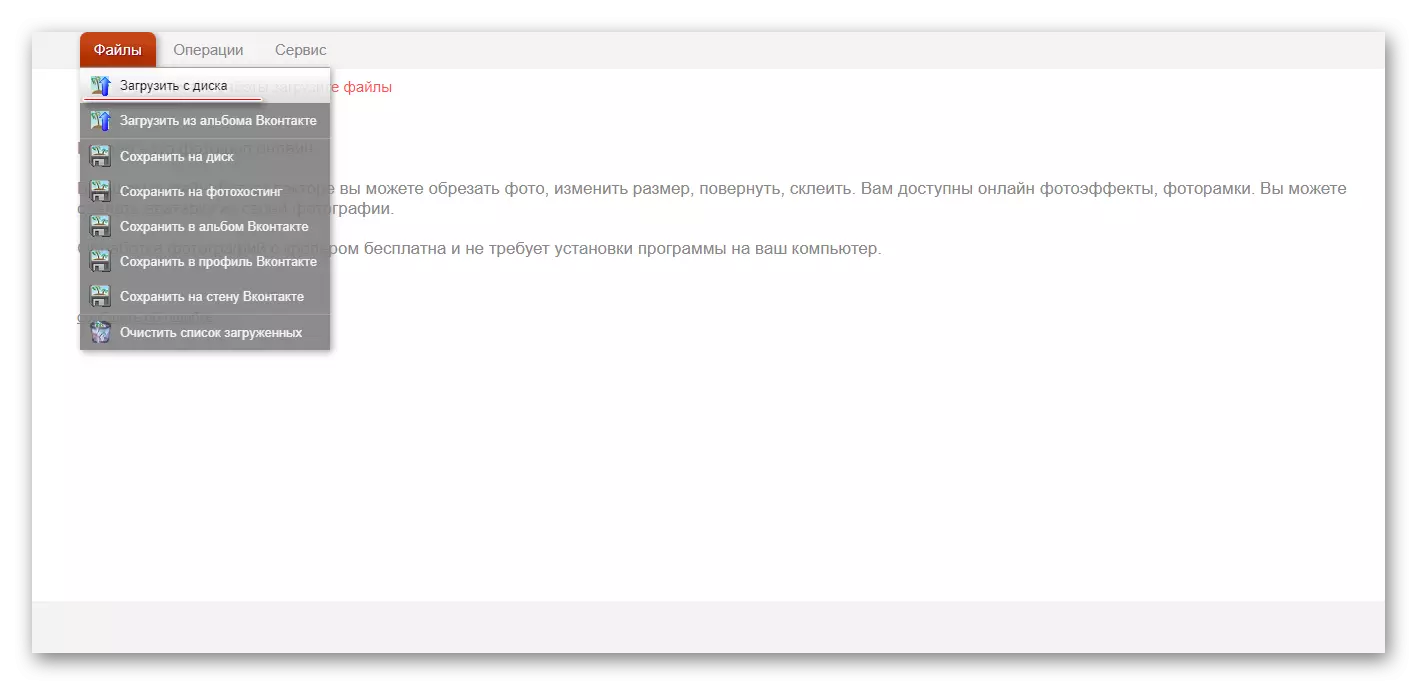
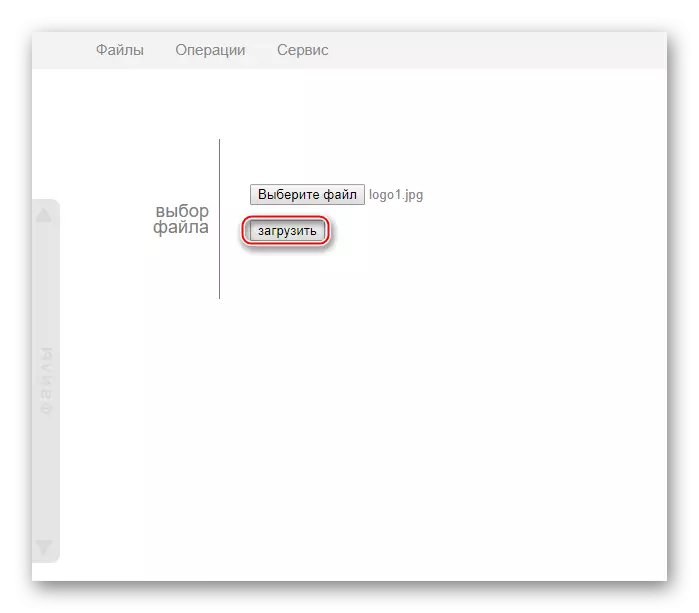
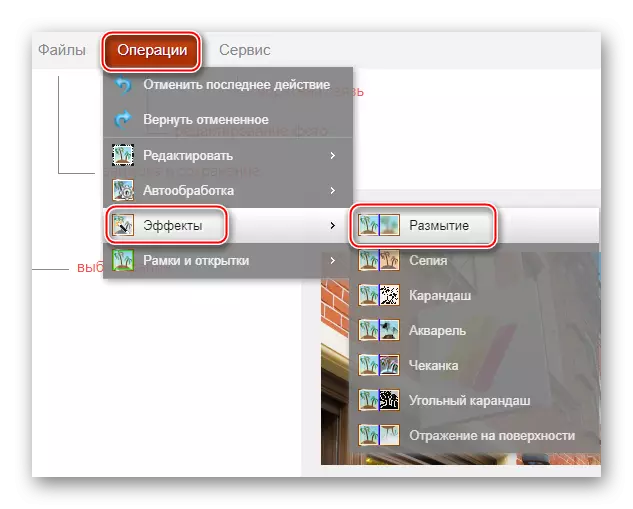
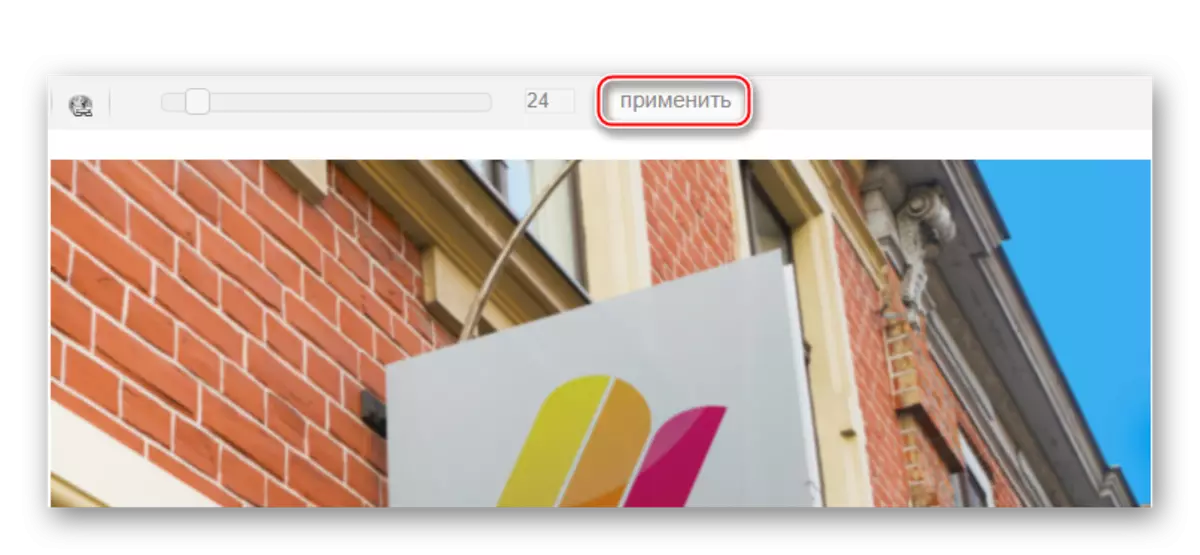

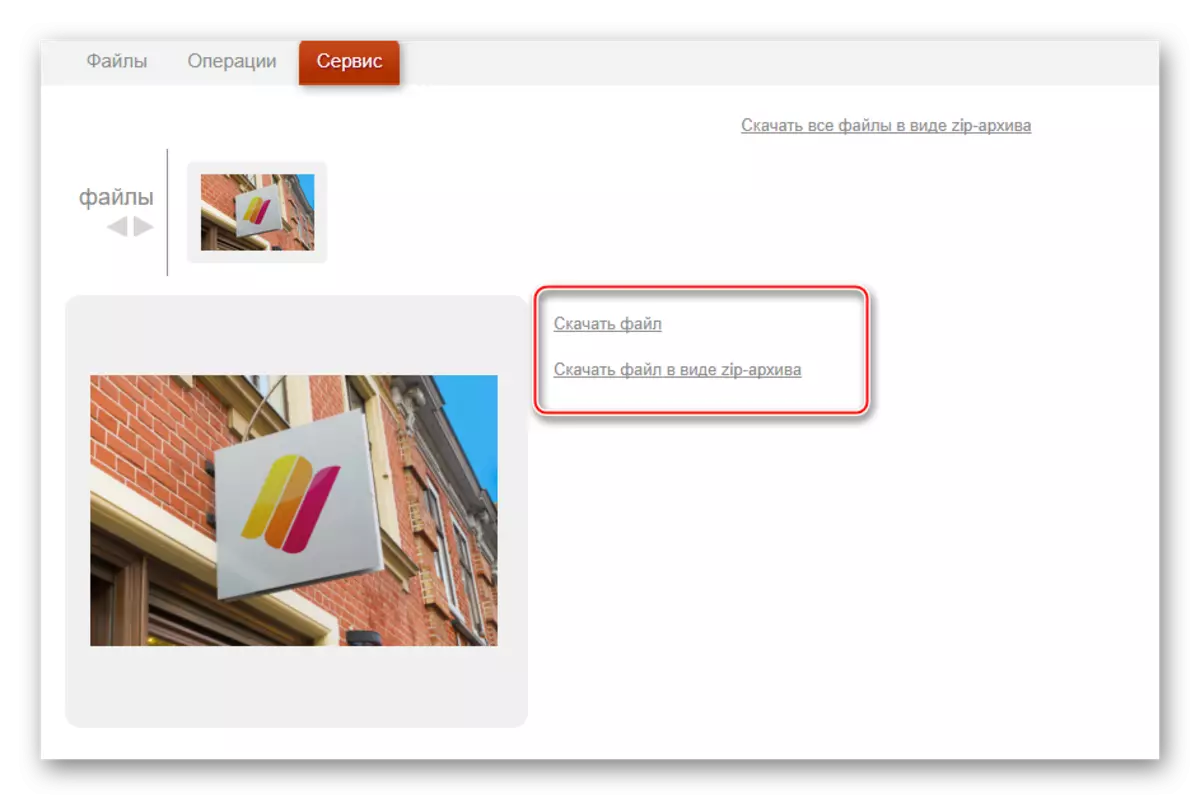
සූදානම්!
ක්රමය 3: Photoshop මාර්ගගතව
මෙම අවස්ථාවේ දී, ඔබට සබැඳි ප්රකාරයේදී ඡායාරූපයේ ප්රමාණවත් තරම් උසස් තත්ත්වයේ පසුබිමක් කිරීමට අවශ්ය විය හැකිය. කෙසේ වෙතත්, සමහර ප්රතිපාදන මෙවලම් නොමැතිකම මෙන්ම කර්තෘ පැහැය දුර්වල අන්තර්ජාලයක් සහිතව ය. එමනිසා, මෙම සම්පත සාමාන්ය සම්බන්ධතාවයක් නොමැති වෘත්තීය ඡායාරූප හා පරිශීලකයින් සඳහා සුදුසු නොවේ.
මෙම සේවාව රුසියානු භාෂාවට සම්පූර්ණයෙන්ම පරිවර්තනය කර ඇති අතර PC අනුවාදය Photoshop අතුරුමුහුණත හා සසඳන විට, අද්දැකීම් අඩු පරිශීලකයින් එහි වැඩ කිරීමට පහසු වන පරිදි, අද්දැකීම් අඩු පරිශීලකයින් එහි වැඩ කිරීම පහසුය. සියලුම කාර්යයන් නොමිලේ වන අතර වැඩ සඳහා ලියාපදිංචි වීමට අවශ්ය නොවේ.
භාවිතය සඳහා උපදෙස් මේ වගේ:
- කතුවරයාගේ නිල වෙබ් අඩවියට සැරිසැරීම. "පරිගණකයකින් ඡායාරූපයක්" තෝරන්න හෝ "පරිගණකයකින්" හෝ "විවෘත URL රූප" තෝරන්න.
- පළමු අවස්ථාවෙහිදී, "ගවේෂක" හි අපේක්ෂිත පින්තූරය තෝරා ගැනීමට ඔබට සිදුවනු ඇත, දෙවන දී රූපයට සෘජු සම්බන්ධකයක් ඇතුළත් කරන්න. උදාහරණයක් ලෙස, ඔබට පරිගණක ජාල වලින් ඡායාරූප පරිගණකයකට ගෙන නොයා ඔබට ඉක්මනින් ඡායාරූප උඩුගත කළ හැකිය.
- පටවන ලද රටාව එක් ස්ථරයකින් නිරූපණය කෙරේ. වැඩපොළේ සියලුම ස්ථර තිරයේ දකුණු පැත්තේ "ස්ථර" කොටසේ විය හැකිය. රටාවකින් ස්ථරයේ පිටපතක් සාදන්න - මේ සඳහා ඔබට CTRL + J යතුරු සංයෝජනය ඔබන්න. වාසනාවකට මෙන්, Photoshop හි සබැඳි අනුවාදයේ, මුල් වැඩසටහනේ උණුසුම් යතුරු වල කොටසක්.
- "ස්ථර" තුළ, පිටපත් කළ තට්ටුව ඉස්මතු කර ඇති බව බලන්න.
- දැන් ඔබට වැඩිදුර වැඩ කිරීමට ඉදිරියට යා හැකිය. වෙන් කිරීමේ මෙවලම් භාවිතා කරමින්, පසුබිම ඉස්මතු කිරීමට, ඔබ විසින් අතපසු නොකිරීමට යන වස්තූන් අතහැර දැමිය යුතුය. ප්රතිපාදන මෙවලම් සැබවින්ම එහි කුඩා බැවින් සංකීර්ණ අංග ඉස්මතු කිරීම දුෂ්කර වනු ඇත. පසුබිම එක් වර්ණ පරාසයක් පමණ නම්, එහි ප්රතිපාදන සඳහා "මැජික් වැන්ඩ්" මෙවලම වඩාත් සුදුසුය.
- පසුබිම ඉස්මතු කරන්න. තෝරාගත් මෙවලම මත පදනම්ව, මෙම ක්රියාවලිය වෙනස් ආකාරයකින් සිදුවනු ඇත. "මැජික් වැන්ඩ්" එක වර්ණයක් නම්, මුළු වස්තුව හෝ එයින් විශාල කොටසක් වෙන් කරනු ඇත. "උද්දීපනය" ලෙස හැඳින්වෙන මෙවලම වර්ග / සෘජුකෝණාස්රයක හෝ රවුම / ඕවලාකාර ස්වරූපයෙන් එය සෑදීමට ඔබට ඉඩ සලසයි. ලාසෝගේ උදව්වෙන්, වස්තුව විස්තර කිරීම තේරීම දිස්වේ. සමහර විට වස්තුව ඉස්මතු කිරීම පහසුය, නමුත් මෙම උපදෙස් වලදී තෝරාගත් පසුබිමක් සමඟ වැඩ කරන්නේ කෙසේදැයි සොයා බලනු ඇත.
- ප්රතිපාදන ඉවත් නොකර, ඉහළ මෙනුවේ ඇති "පෙරහන්" අයිතමය මත ක්ලික් කරන්න. පතන මෙනුවෙන්, "ගෝස් වල බොඳ වීම" තෝරන්න.
- බොඳවීම වැඩි හෝ අඩු තීව්රතාවයකට පත් කිරීමට ස්ලයිඩරය ගෙන යන්න.
- පසුබිම බොඳ වී ඇත, නමුත් පින්තූරයේ ප්රධාන අංග සහ පසුබිම අතර සංක්රමණයන් තියුණු නම්, ඒවා "බොඳ" මෙවලම සමඟ තරමක් සුමට කළ හැකිය. මෙම මෙවලම තෝරාගෙන තියුණු සංක්රාන්තියක් ඇති මූලද්රව්යවල දාරවල ඒවා හුදෙක් වියදම් කරන්න.
- ගොනුව මත ක්ලික් කිරීමෙන් ඔබට නිමි රැකියාව සුරැකිය හැකි අතර පසුව "සුරකින්න".
- සුරකින්න සැකසුම් කවුළුව විවෘත වේ, එහිදී ඔබට නම, ආකෘතිය සහ ගුණාත්මකභාවය නියම කළ හැකිය.
- "ඔව්" මත ක්ලික් කරන්න, ඉන්පසු "ගවේෂක" විවෘත වන අතර, පසුව "ගවේෂක" විවෘත වනු ඇත, එහිදී ඔබට ඔබේ වැඩ කටයුතු කරගෙන යාමට අවශ්ය ෆෝල්ඩරය නියම කළ යුතුය.


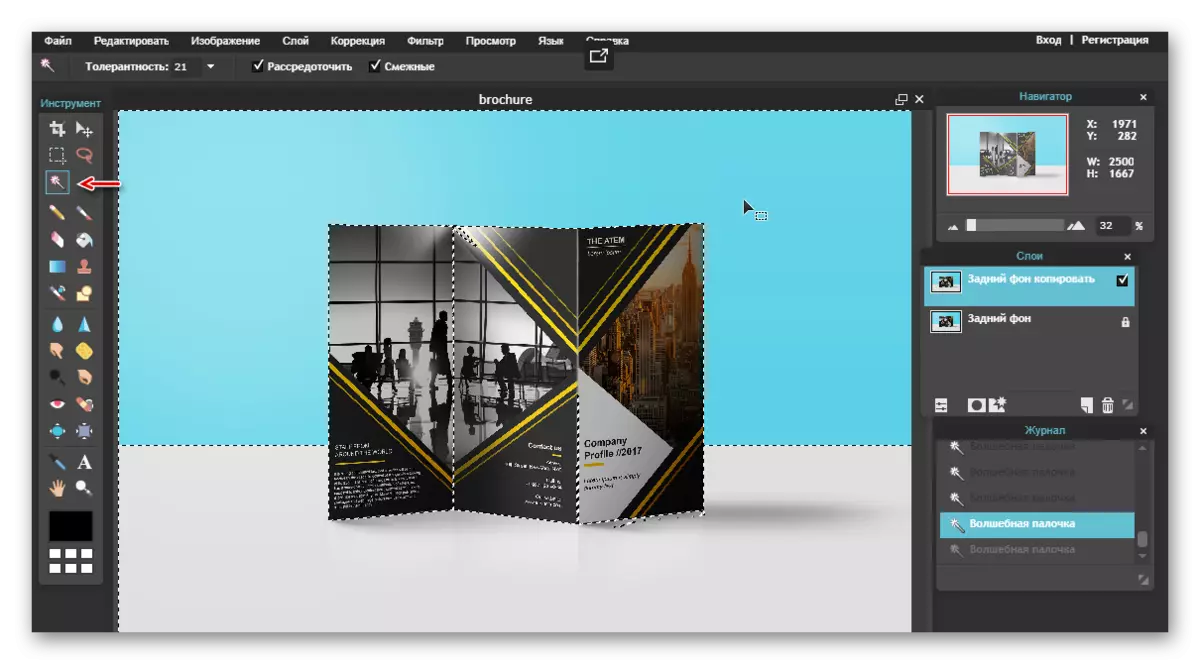
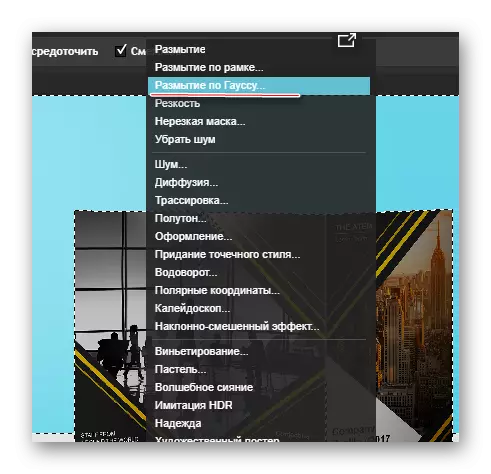
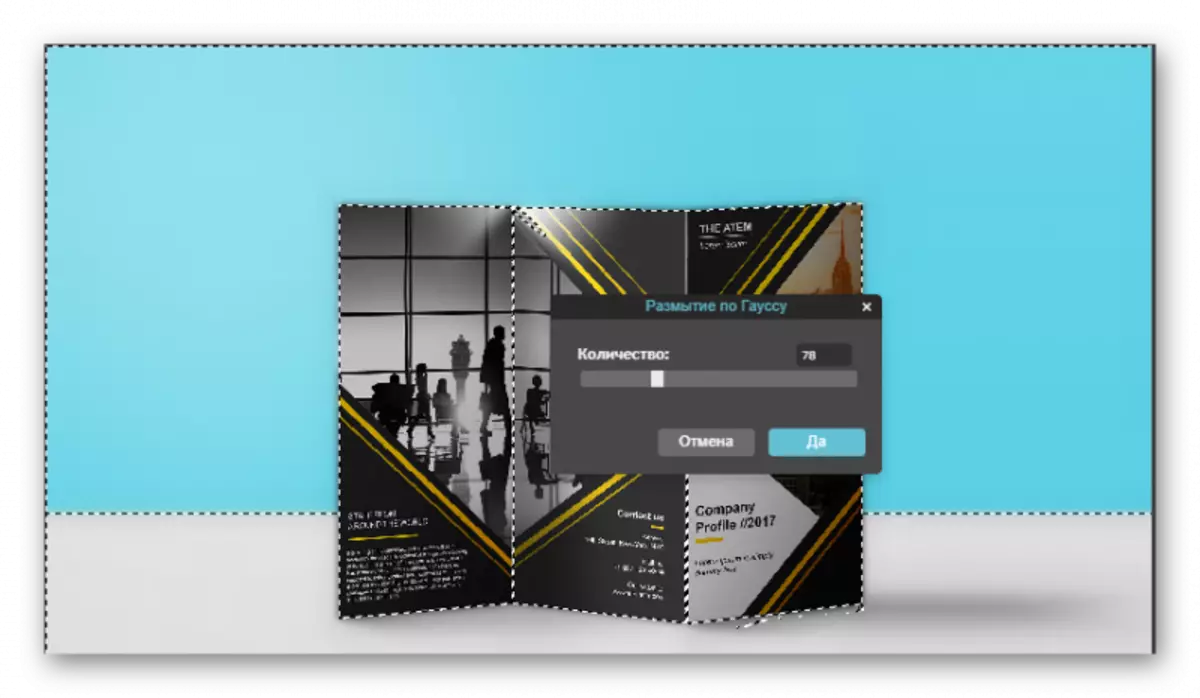

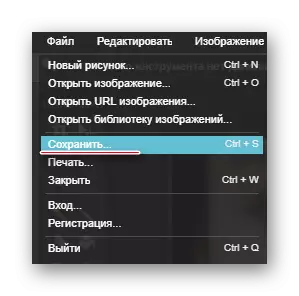

ක්රමය 4: මෘදු ෆොසස්
අපගේ සමාලෝචනයේ අවසාන මාර්ගගත සේවාව සැලකිය යුතු ය
Us ණත්වය නම්, අන්තර්ජාල සේවයේ සැකසුම් නොමැති නිසා පසුබිම නොපැහැදිලි පසුබිමේ ප්රති result ලය ඔබ මත රඳා නොපවතින බැවිනි.
- මෙම සබැඳිය සඳහා මෘදු ෆොසස් ඔන්ලයින් සේවා පිටුවට යන්න. වැඩ ආරම්භ කිරීම සඳහා, උඩුගත කිරීමේ සබැඳිය උඩින් ක්ලික් කරන්න.
- "ගොනුව තෝරන්න" බොත්තම ක්ලික් කරන්න. වින්ඩෝස් එක්ස්ප්ලෝරර් තිරයේ දිස්වනු ඇති අතර, එයින් ඔබට පසුබිම බ්ලර් ශ්රිතය යෙදිය යුතු ඡායාරූපයක් තෝරා ගැනීමට අවශ්ය වේ. ක්රියාවලිය ආරම්භ කිරීම සඳහා, "යවන්න" බොත්තම ක්ලික් කරන්න.
- රූප සැකසුම් මිනිත්තු කිහිපයක් ගතවනු ඇත, පසුව, පසුව ඡායාරූප පිළිබඳ අනුවාද දෙකක් තිරය මත දිස්වනු ඇත: වෙනස්කම් ක්රියාත්මක කිරීමට පෙර, පිළිවෙලින්, පිළිවෙලින් අයදුම් කිරීමට පෙර. රූපයේ දෙවන අනුවාදය වඩාත් නොපැහැදිලි පසුබිමක් ලබා ගැනීමට පටන් ගත් නමුත් ඊට අමතරව, සැහැල්ලු ආලෝක ආචරණයක් මෙහි යෙදී ඇති අතර, ඇත්ත වශයෙන්ම, එය ඡායාරූප කාඩ්පත අලංකාර කරයි.
එහි ප්රති result ලය සුරැකීමට, බාගැනීම් රූප බොත්තම ක්ලික් කරන්න. සූදානම්!
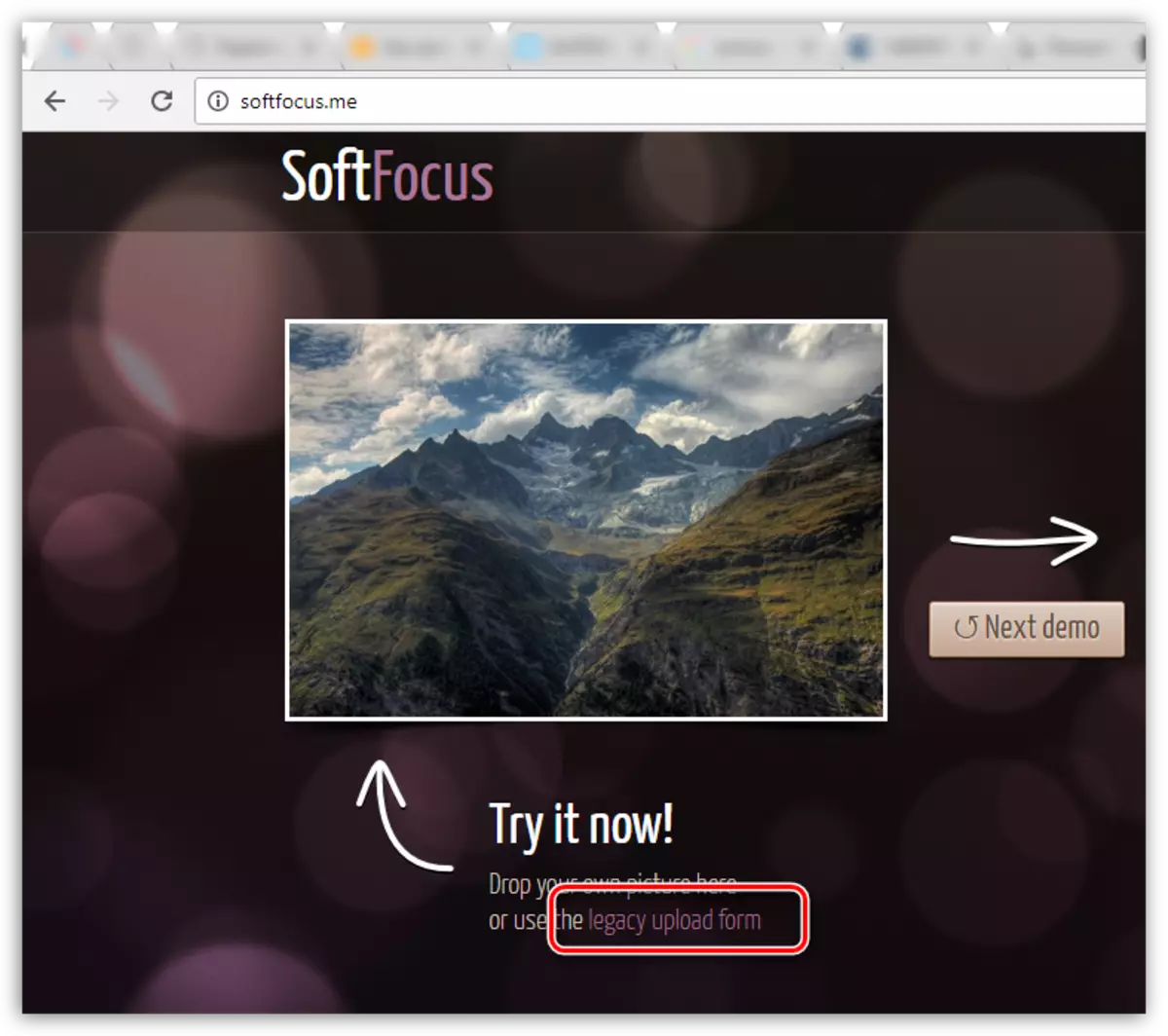
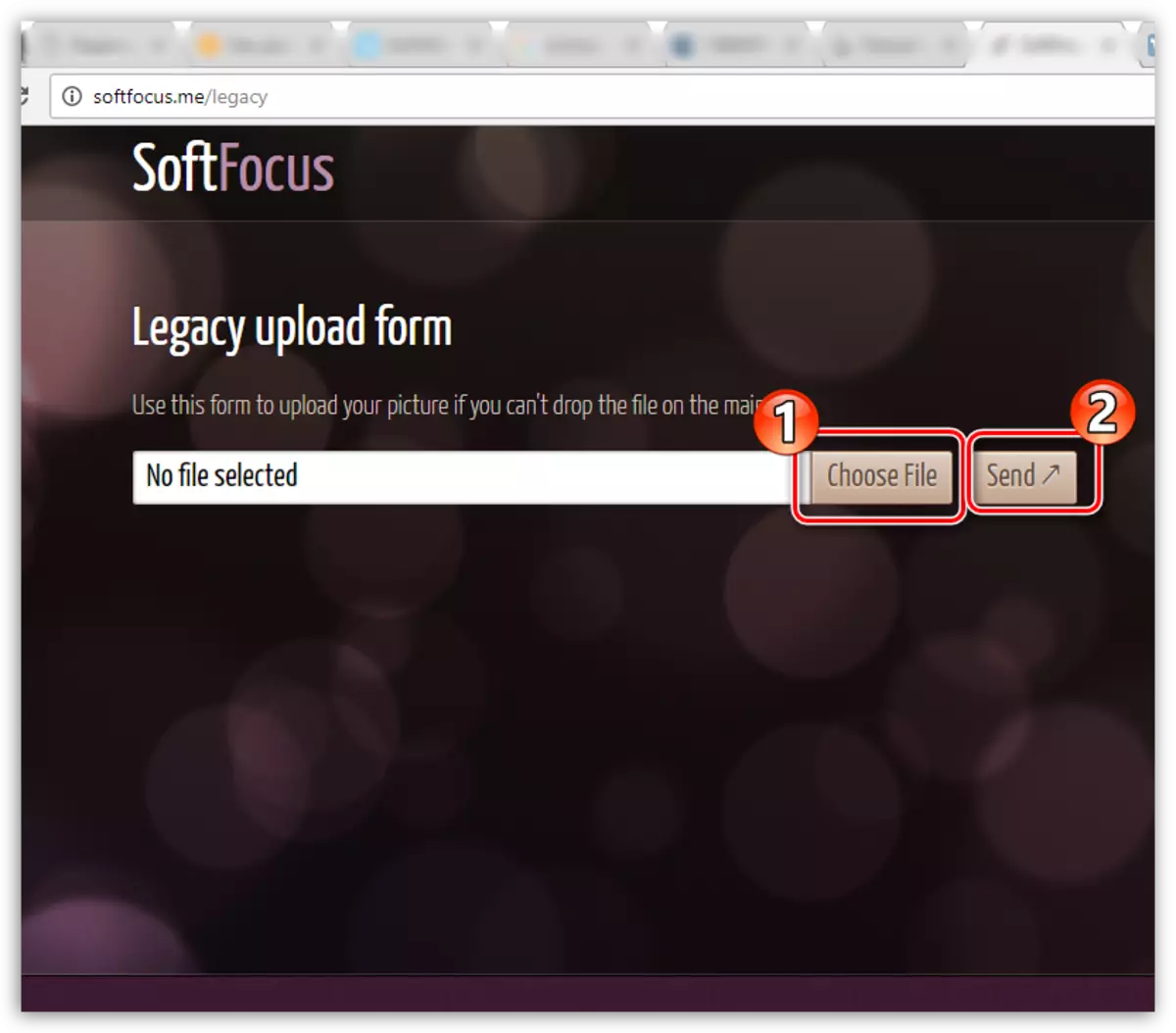
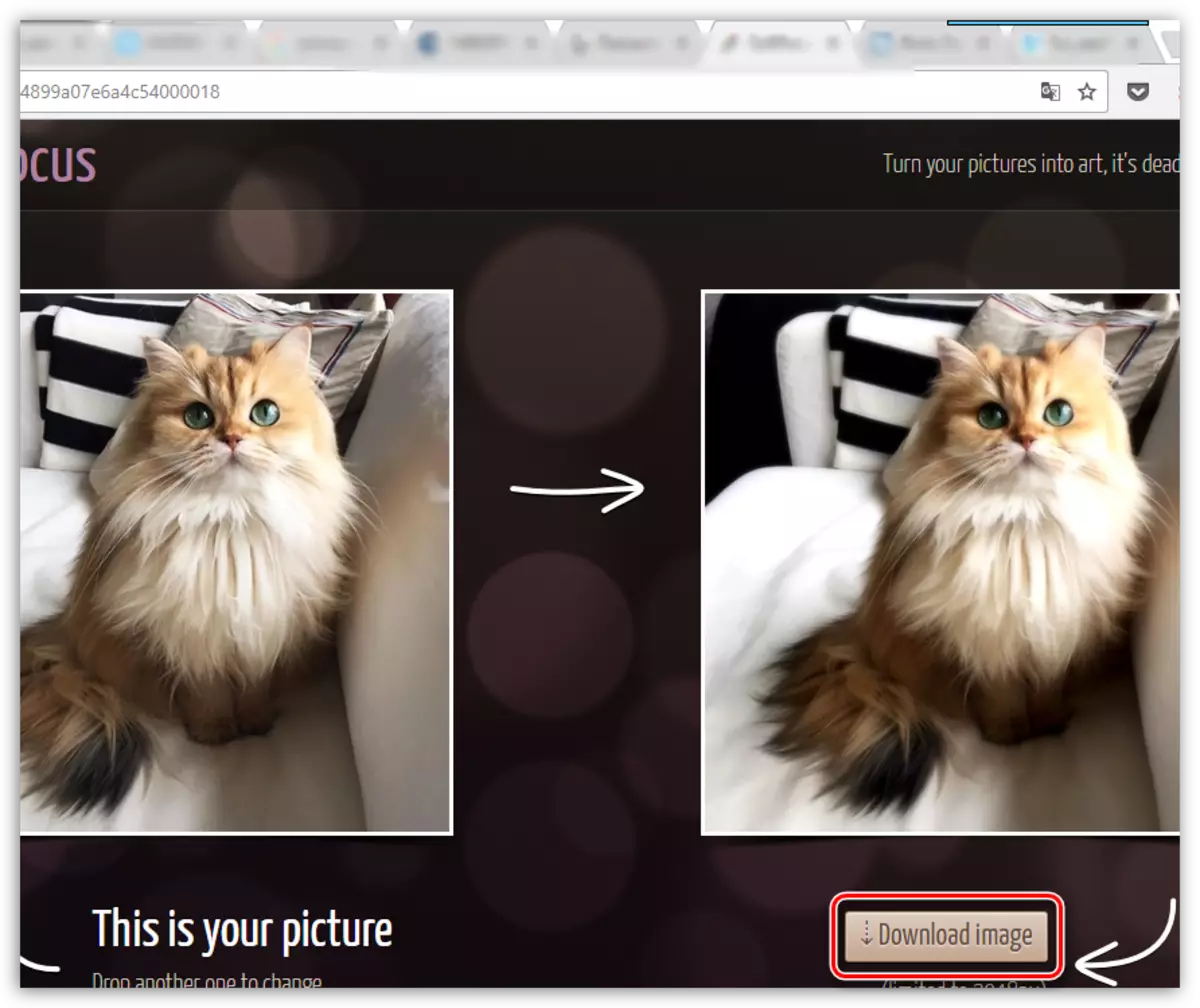
මෙම ලිපියේ දක්වා ඇති සේවාවන් බොඳ වීමේ බලපෑමක් ඇති කළ එකම මාර්ගගත සංස්කාරකවරුන් නොවන නමුත් ඒවා වඩාත් ජනප්රිය, සුවපහසු සහ ආරක්ෂිතයි.
